Phần mềm Dock Folders sẽ duyệt thư mục trên máy tính thông qua khay hệ thống với hiệu ứng đẹp mắt, tương tự như duyệt và mở tập tin như trên Mac. Người dùng có thể thêm thư mục mình muốn vào chế độ mở trên khay hệ thống bằng phần mềm Dock Folders. Bài viết dưới đây sẽ hướng dẫn bạn mở thư mục từ khay hệ thống bằng Dock Folders
Hướng dẫn dùng Dock Folders mở thư mục trên máy tính
Bước 1:
Bạn truy cập vào link dưới đây để tải phần mềm Dock Folders xuống máy tính và cài đặt.
https://sandbox.silonsystems.com/dockfolders/index.html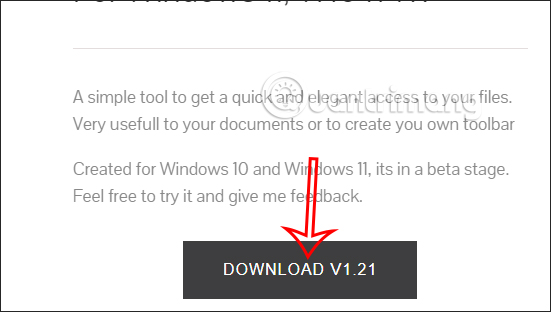
Bước 2:
Trong quá trình cài đặt, các phần mềm diệt virus trên máy tính sẽ nhận dạng Dock Folders như virus thì bạn chỉ cần bỏ qua và đồng ý cài đặt tiếp.
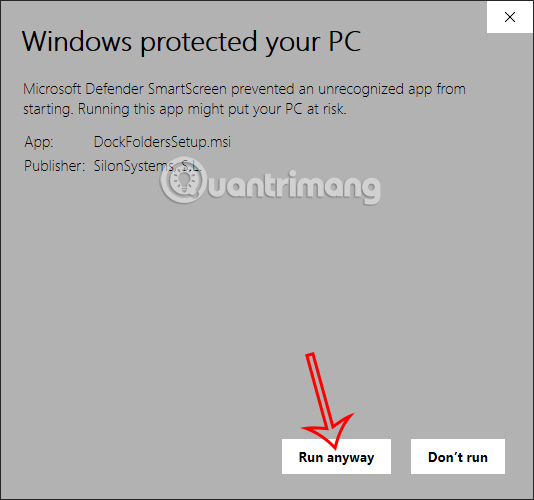
Bước 3:
Sau khi cài đặt xong thì nhấn biểu tượng phần mềm Dock Folders hiển thị ở khay hệ thống. Bạn nhấn chuột phải rồi chọn Settings để điều chỉnh thiết lập của phần mềm.
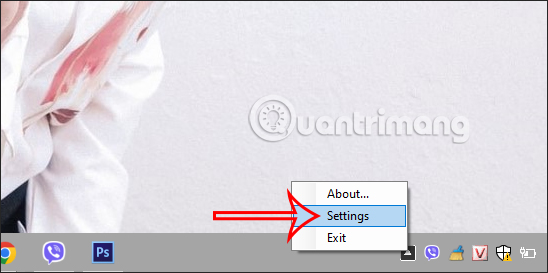
Bước 4:
Trong giao diện này bạn sẽ nhìn thấy thư mục Documents được mặc định thêm vào phần mềm. Để thêm thư mục khác vào phần mềm Dock Folders, bạn nhấn vào biểu tượng + rồi điều hướng tới thư mục bạn muốn thêm.
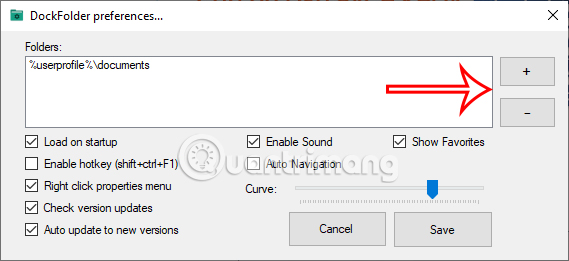
Nếu muốn bỏ thư mục nào đó khỏi phần mềm Dock Folders thì bạn nhấn vào thư mục đó rồi nhấn biểu tượng dấu -. Khi đã thiết lập xong thì người dùng nhấn Save để lưu lại.
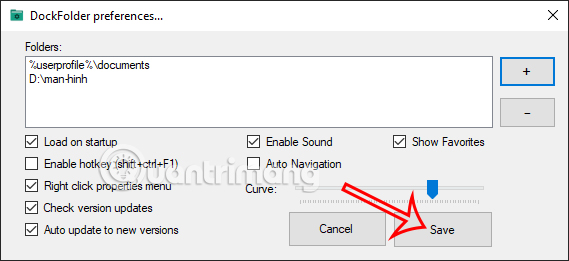
Bước 5:
Lúc này bạn nhấn vào biểu tượng phần mềm Dock Folders và sẽ thấy các thư mục hiển thị với dạng duyệt danh sách như hình dưới đây. Khi bạn click vào thư mục thì cũng hiển thị đầy đủ các file có trong thư mục này.
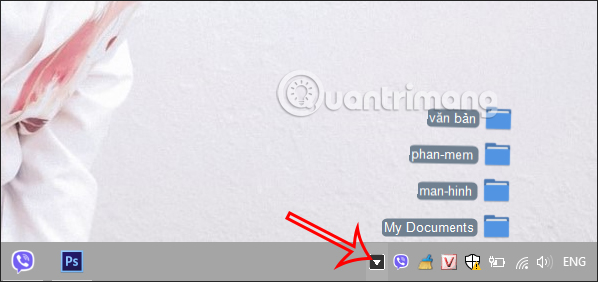
Chúng ta duyệt thư mục như bình thường, click vào thư mục để duyệt tiếp thư mục con hoặc các file trong thư mục đó.
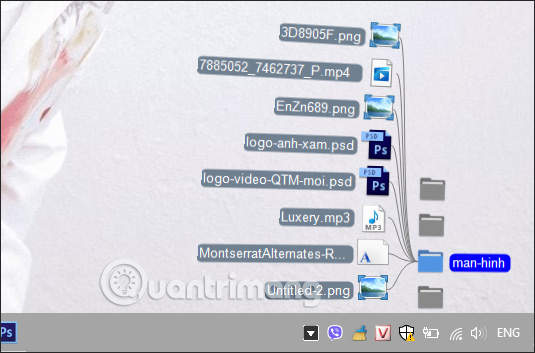
 Công nghệ
Công nghệ  AI
AI  Windows
Windows  iPhone
iPhone  Android
Android  Học IT
Học IT  Download
Download  Tiện ích
Tiện ích  Khoa học
Khoa học  Game
Game  Làng CN
Làng CN  Ứng dụng
Ứng dụng 




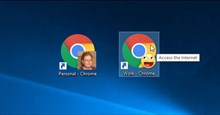



 Thương mại Điện tử
Thương mại Điện tử  Nhạc, phim, truyện online
Nhạc, phim, truyện online  Phần mềm học tập
Phần mềm học tập 









 Linux
Linux  Đồng hồ thông minh
Đồng hồ thông minh  macOS
macOS  Chụp ảnh - Quay phim
Chụp ảnh - Quay phim  Thủ thuật SEO
Thủ thuật SEO  Phần cứng
Phần cứng  Kiến thức cơ bản
Kiến thức cơ bản  Lập trình
Lập trình  Dịch vụ công trực tuyến
Dịch vụ công trực tuyến  Dịch vụ nhà mạng
Dịch vụ nhà mạng  Quiz công nghệ
Quiz công nghệ  Microsoft Word 2016
Microsoft Word 2016  Microsoft Word 2013
Microsoft Word 2013  Microsoft Word 2007
Microsoft Word 2007  Microsoft Excel 2019
Microsoft Excel 2019  Microsoft Excel 2016
Microsoft Excel 2016  Microsoft PowerPoint 2019
Microsoft PowerPoint 2019  Google Sheets
Google Sheets  Học Photoshop
Học Photoshop  Lập trình Scratch
Lập trình Scratch  Bootstrap
Bootstrap  Năng suất
Năng suất  Game - Trò chơi
Game - Trò chơi  Hệ thống
Hệ thống  Thiết kế & Đồ họa
Thiết kế & Đồ họa  Internet
Internet  Bảo mật, Antivirus
Bảo mật, Antivirus  Doanh nghiệp
Doanh nghiệp  Ảnh & Video
Ảnh & Video  Giải trí & Âm nhạc
Giải trí & Âm nhạc  Mạng xã hội
Mạng xã hội  Lập trình
Lập trình  Giáo dục - Học tập
Giáo dục - Học tập  Lối sống
Lối sống  Tài chính & Mua sắm
Tài chính & Mua sắm  AI Trí tuệ nhân tạo
AI Trí tuệ nhân tạo  ChatGPT
ChatGPT  Gemini
Gemini  Điện máy
Điện máy  Tivi
Tivi  Tủ lạnh
Tủ lạnh  Điều hòa
Điều hòa  Máy giặt
Máy giặt  Cuộc sống
Cuộc sống  TOP
TOP  Kỹ năng
Kỹ năng  Món ngon mỗi ngày
Món ngon mỗi ngày  Nuôi dạy con
Nuôi dạy con  Mẹo vặt
Mẹo vặt  Phim ảnh, Truyện
Phim ảnh, Truyện  Làm đẹp
Làm đẹp  DIY - Handmade
DIY - Handmade  Du lịch
Du lịch  Quà tặng
Quà tặng  Giải trí
Giải trí  Là gì?
Là gì?  Nhà đẹp
Nhà đẹp  Giáng sinh - Noel
Giáng sinh - Noel  Hướng dẫn
Hướng dẫn  Ô tô, Xe máy
Ô tô, Xe máy  Tấn công mạng
Tấn công mạng  Chuyện công nghệ
Chuyện công nghệ  Công nghệ mới
Công nghệ mới  Trí tuệ Thiên tài
Trí tuệ Thiên tài